Configuración de Traffic Monitor en ASUSWRT
※ Nota: las características del firmware en diferentes versiones y modelos pueden variar.
El Monitor de tráfico le permite supervisar los paquetes entrantes o salientes de los siguientes elementos:
| Internet | Cableado | Router/Inalámbrico | |
| Recepción | Paquetes de Internet entrantes | Paquetes entrantes de la red cableada | Paquetes entrantes de la red inalámbrica |
| Transmisión | Paquetes de Internet salientes | Paquetes salientes de la red cableada | Paquetes salientes de la red inalámbrica |
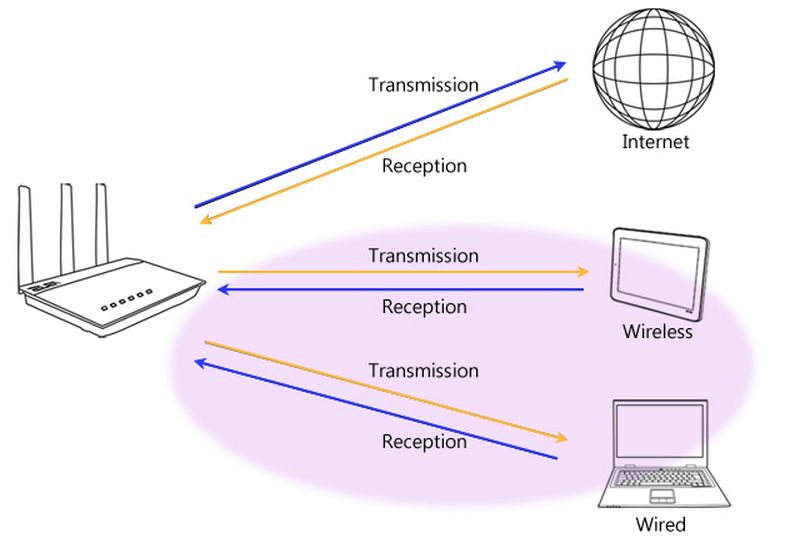
Paso 1: Conecte su ordenador a su router vía cable de red o WIFI e ingrese al IP LAN de su router, o ingrese al siguiente enlace. (https://router.asus.com).

Nota: Consulte [Wireless Router] Cómo ingresar la GUI del router (ASUSWRT) para obtener más información.
Paso 2: Introduzca su nombre de usuario y contraseña de inicio de sesión en la página de inicio de sesión y, a continuación, haga clic en [Iniciar sesión].
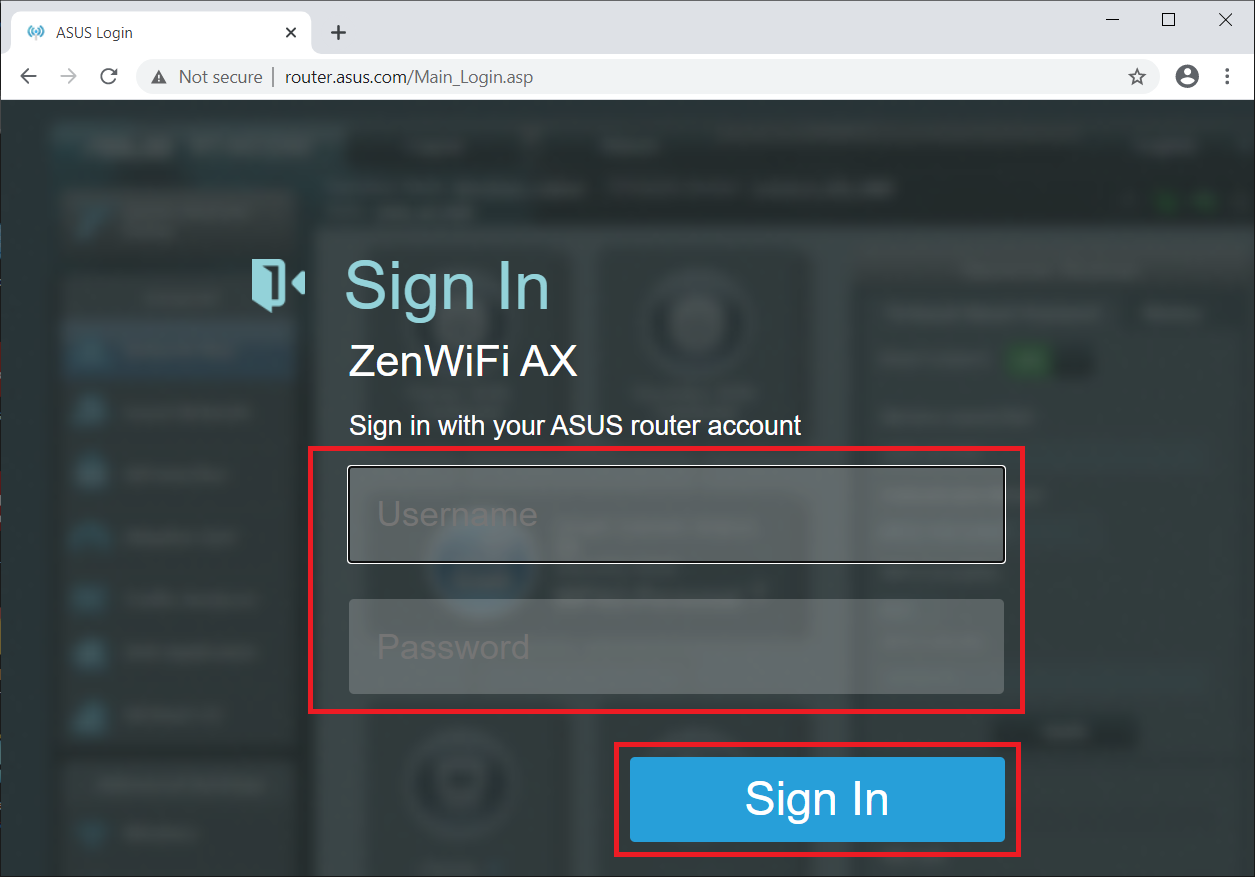
Nota: Si olvidó el nombre de usuario y/o la contraseña, restaure por favor el router al estado predeterminado de fábrica.
Consulte ¿Cómo restablecer la configuración predeterminada de fábrica del router? para obtener más información.
Paso 3: Vaya al Analizador de tráfico> Monitor de tráfico
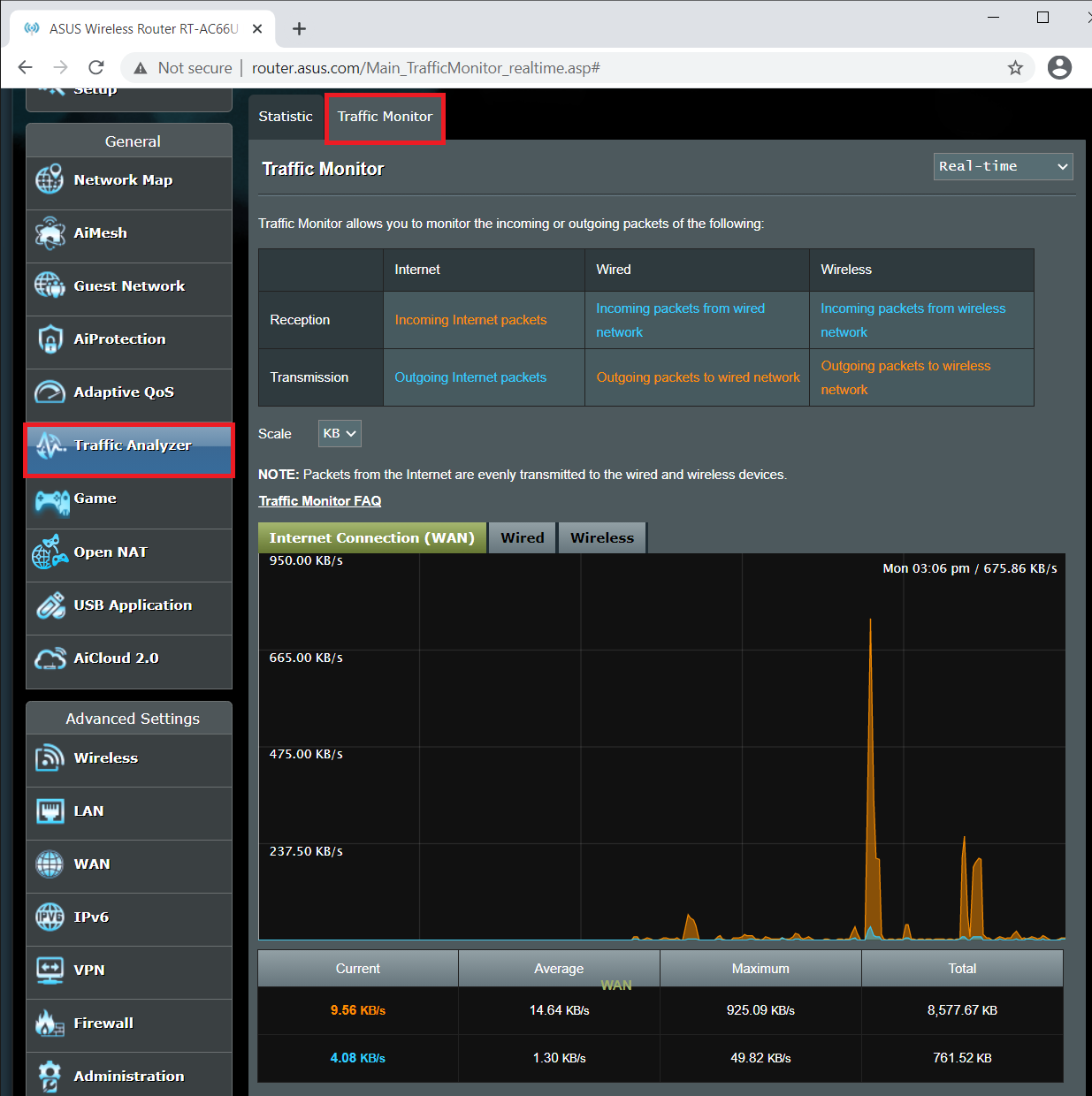
Nota: Los paquetes de Internet se transmiten uniformemente a los dispositivos atados con alambre e inalámbricos.
La captura de pantalla a continuación es un ejemplo de monitoreo en tiempo real mediante el monitor de tráfico. En la captura de pantalla, internet y la actividad inalámbrica (5GHz) muestran patrones de onda similares. El router inalámbrico es la puerta de enlace entre Internet y los dispositivos conectados a la red. Cuando el router recibe solicitudes de dispositivos de red conectados, solicita una cantidad igual de datos de Internet. La actividad de red que procesa el router es casi igual a la actividad total de los dispositivos cableados e inalámbricos en la red.
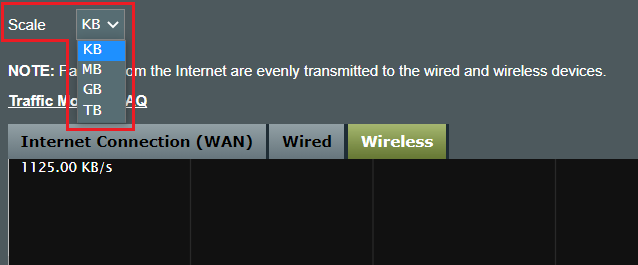
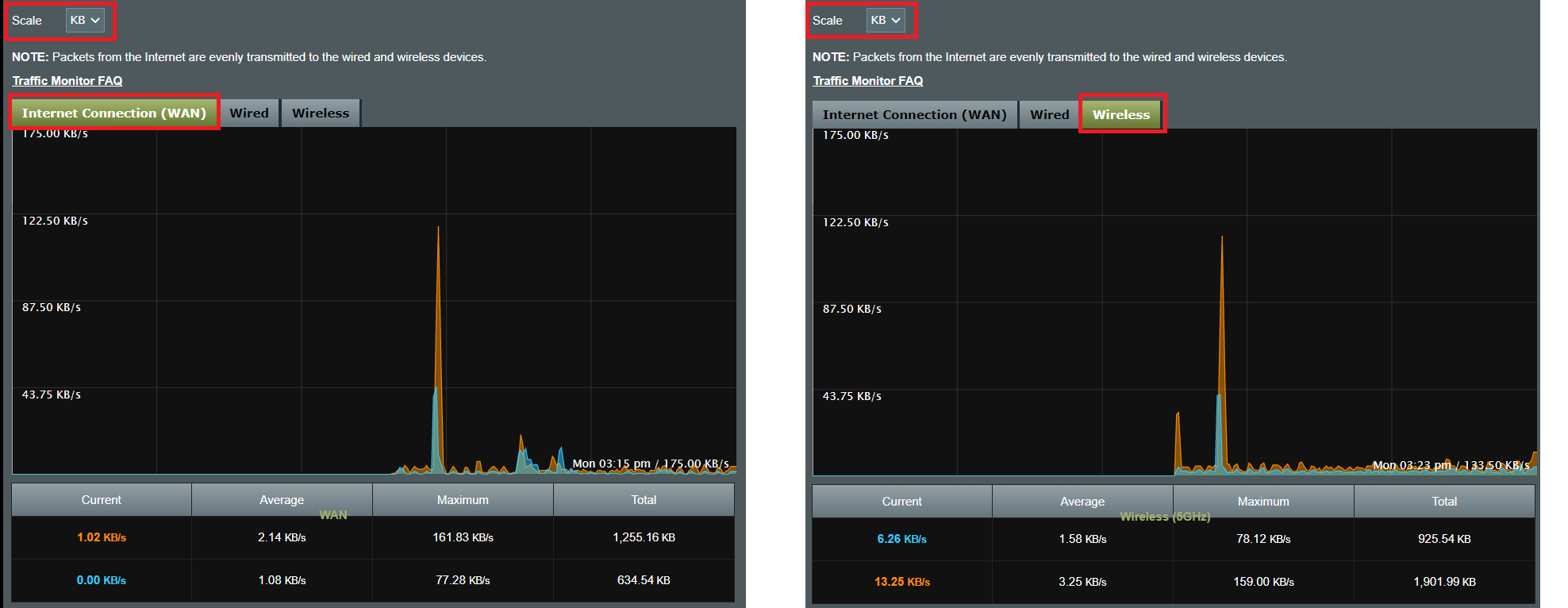
Además, puede elegir la hora para monitorear el tráfico.
Preguntas más frecuentes
Cuando se habilita DualWAN, las estadísticas WAN no reflejan correctamente el tráfico entrante/saliente.
- El monitor de tráfico no puede mostrar WAN1/WAN2 por separado, solo registrará la WAN actual que el router utilizó y solo puede funcionar cuando la WN Dual se establece en el modo de conmutación por error, no puede monitorear dos WAN al mismo tiempo.
¿Cómo obtener el (Utilidad / Firmware)?
Puede descargar los últimos controladores, software, firmware y manuales de usuario en el Centro de descargas de ASUS.
Si necesita más información sobre el Centro de descargas de ASUS, consulte este enlace.